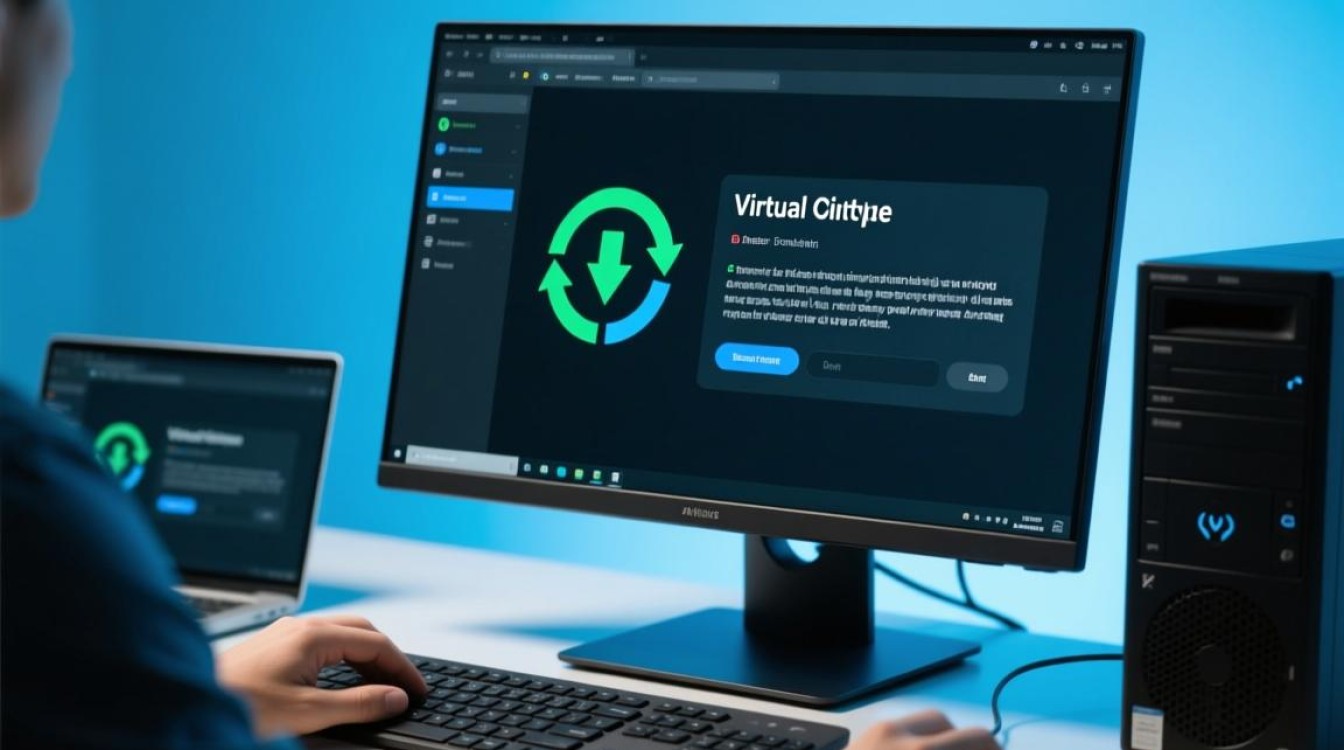在DELL电脑上安装虚拟机,是一项能够极大拓展单一物理计算机功能与灵活性的重要技术,它允许用户在一台实体主机上,通过软件模拟的方式,运行一台或多台独立的“虚拟”计算机,每台虚拟机都拥有自己的操作系统、应用程序和独立的虚拟硬件资源,这种技术为软件开发、软件测试、系统学习、安全隔离以及服务器整合等场景提供了无与伦比的便利,本文将详细阐述在DELL品牌计算机上安装虚拟机的完整流程,从前期准备到核心配置,再到最终安装与优化,旨在为用户提供一份清晰、详尽且易于遵循的指南。

前期准备工作
在开始安装虚拟机之前,充分的准备工作是确保过程顺利、运行流畅的关键,这主要涉及硬件评估、软件选择以及系统镜像的准备。
硬件资源评估
虚拟机将消耗宿主机的物理资源,因此确保DELL电脑满足最低要求至关重要。
- CPU(中央处理器):现代的DELL电脑所搭载的Intel或AMD处理器几乎都内置了硬件虚拟化技术(Intel VT-x 或 AMD-V),这是虚拟机高效运行的硬件基石,必须在BIOS/UEFI中开启。
- RAM(内存):内存是影响虚拟机性能最直接的因素,宿主机操作系统本身需要占用一部分内存,剩余部分才能分配给虚拟机,建议至少拥有8GB物理内存,若要流畅运行多个虚拟机或运行Windows 10/11等现代操作系统,16GB或32GB是更理想的选择。
- 硬盘空间:每个虚拟机都需要一个虚拟硬盘文件(如.vdi, .vmdk),其大小取决于你计划在虚拟机中安装的操作系统和应用程序,建议为每个虚拟机预留至少50GB的可用空间,使用固态硬盘(SSD)能显著提升虚拟机的启动速度和运行响应。
虚拟机软件选择
市面上有多种优秀的虚拟机软件,用户可以根据需求和预算进行选择。
| 软件名称 | 开发商 | 特点 | 推荐人群 |
|---|---|---|---|
| Oracle VM VirtualBox | Oracle | 免费、开源、跨平台、功能齐全 | 个人用户、开发者、学生 |
| VMware Workstation Player | VMware | 个人免费、商用收费、性能优异、3D支持好 | 个人学习、游戏兼容性测试 |
| VMware Workstation Pro | VMware | 商业软件、功能最强大、快照功能强大 | 专业开发者、企业IT人员 |
| Hyper-V | Microsoft | Windows Pro/Enterprise内置,与Windows系统集成度高 | Windows高级用户、IT管理员 |
对于大多数初学者和普通用户而言,免费的Oracle VM VirtualBox是一个极佳的起点,功能强大且社区支持广泛,本文后续将以VirtualBox为例进行演示。
操作系统镜像(ISO文件)

你需要为虚拟机准备一个安装介质,通常是ISO格式的系统镜像文件,请务必从官方渠道获取以确保安全性和完整性。
- Windows系统:可从微软官方网站下载“媒体创建工具”来生成Windows 10/11的ISO文件。
- Linux发行版:可从Ubuntu、CentOS等各发行版的官方网站直接下载ISO镜像。
核心前提:启用DELL BIOS/UEFI中的虚拟化技术
这是在DELL电脑上安装虚拟机最关键且最具品牌特性的步骤,如果硬件虚拟化技术未启用,虚拟机软件通常会在创建或启动时提示错误,导致无法运行。
-
重启DELL电脑:在电脑启动的初始阶段,即出现DELL Logo时,立即按下特定按键进入BIOS/UEFI设置界面,不同型号的DELL电脑,进入BIOS的按键可能不同,通常是 F2、F12 或 Del,屏幕上通常会有短暂的提示。
-
定位虚拟化选项:进入BIOS设置后,使用键盘方向键(部分新BIOS支持鼠标操作)浏览菜单,虚拟化技术选项通常位于以下路径之一:
Advanced->Processor ConfigurationSystem Configuration->BIOS/Platform Configuration (RBSU)->Virtualization TechnologyVirtualization Support或类似名称的菜单下
-
启用虚拟化技术:找到名为
Intel Virtualization Technology(Intel VT-x)、AMD-V或SVM Mode的选项,将其状态从Disabled(禁用)更改为Enabled(启用)。 -
保存并退出:完成设置后,按
F10(或其他提示的保存键)保存更改并重启电脑,电脑将正常进入操作系统,此时硬件层面的虚拟化支持已激活。
安装与配置虚拟机(以VirtualBox为例)
完成以上准备后,便可以开始正式的虚拟机安装流程。

-
安装VirtualBox:从VirtualBox官网下载适用于Windows的安装包,双击运行并按照提示完成安装,过程中可能会提示安装网络驱动等,请选择“信任”并全部安装。
-
创建新的虚拟机:
- 启动VirtualBox,点击主界面的“新建”按钮。
- 名称和操作系统:为虚拟机起一个易于识别的名称(如“Win11-Test”),类型选择“Microsoft Windows”,版本选择“Windows 11 (64-bit)”,VirtualBox会根据名称和版本自动推荐设置。
- 内存大小:拖动滑块或直接输入数值,为虚拟机分配内存,如果你的物理内存是16GB,可以分配给虚拟机4096MB(4GB)或8192MB(8GB)。
- 虚拟硬盘:选择“现在创建虚拟硬盘”,接着选择硬盘文件类型(VDI是VirtualBox默认格式),然后选择“动态分配”,动态分配意味着虚拟硬盘文件会随着实际数据的写入而逐渐增大,不会立刻占用全部预留空间,设置虚拟硬盘的最大容量(如60GB)并点击“创建”。
-
配置虚拟机设置:
- 在VirtualBox主界面,选中刚刚创建的虚拟机,点击“设置”。
- 存储:在“存储”选项卡中,点击“控制器: IDE”下的“空”光盘图标,然后在右侧的“光驱”属性中,点击小光盘图标,选择“选择一个磁盘文件…”,找到并挂载你之前下载好的ISO镜像文件。
- 网络:默认的“NAT”模式通常即可满足上网需求,它会让虚拟机通过宿主机的网络连接访问外部网络。
-
安装客户机操作系统:
- 点击“启动”按钮,虚拟机将开始运行,由于我们已经挂载了ISO文件,它会自动从这个“虚拟光驱”启动,进入你熟悉的操作系统安装界面。
- 之后的安装过程与在真实物理电脑上安装系统完全一样,按照屏幕提示依次进行语言选择、分区、用户设置等步骤,直到安装完成。
安装后优化:安装增强功能
操作系统安装完成后,为了获得更好的使用体验,例如更高的屏幕分辨率、鼠标指针无缝切换、共享剪贴板和文件夹等,必须安装VirtualBox的“增强功能”。
- 在虚拟机系统完全启动后,点击VirtualBox窗口顶部的“设备”菜单。
- 选择“安装增强功能…”,这会在虚拟机的操作系统中挂载一个虚拟光盘。
- 打开虚拟机中的“此电脑”(或“文件管理器”),找到名为“VBoxGAs…”的光盘驱动器,双击运行里面的
VBoxWindowsAdditions.exe(对于Windows客户机)或按照Linux发行版的指引进行安装。 - 安装过程中可能会提示安装驱动程序,全部选择“信任”并安装,安装完成后,根据提示重启虚拟机,即可享受所有优化功能。
在DELL电脑上安装虚拟机,本质上是一个结合了硬件BIOS配置和软件安装的过程。启用DELL BIOS/UEFI中的虚拟化技术是通往成功的关键一步,也是与特定硬件品牌关联最紧密的环节,一旦完成这一核心设置,后续的步骤便具有普适性,通过合理规划硬件资源、选择合适的虚拟机软件并遵循规范的安装流程,任何用户都能在自己的DELL计算机上轻松构建起一个或多个功能强大、安全隔离的虚拟环境,从而极大地提升工作效率与探索计算的乐趣。